如何在 Windows 11/10 中自定義鼠標按鈕、指針、光標
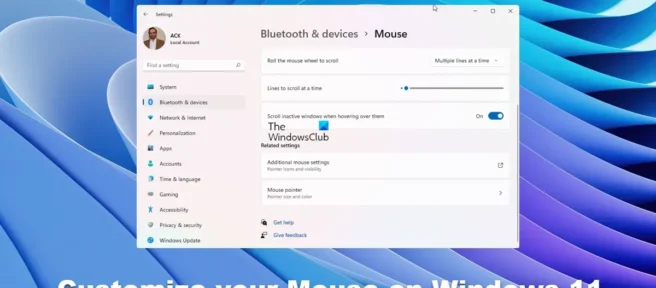
Windows 11 允許用戶自定義和個性化設置。隨著全球數百萬用戶具有不同的偏好和個性,有些人想要定制。鼠標個性化可以極大地幫助您的工作。本文將向您展示如何在 Windows 11 中設置鼠標。
如何在 Windows 11 中自定義鼠標按鈕、指針、光標
在 Windows 11 中個性化鼠標的功能對於使用大量顏色並需要相應更改鼠標光標的圖形藝術家非常有用。可能有些人有條件需要更改鼠標光標,以便他們可以更舒適地使用它。
- 更改光標顏色
- 更改光標大小
- 更改文本光標
1]更改光標顏色
您可能經常使用不同顏色的圖形,並且需要不同的鼠標光標顏色。這將有助於在不同顏色的背景下突出顯示鼠標光標。它還可以幫助可能對某些顏色有問題的人。更改顏色也可以只是個性化光標的一種方式,使其成為您自己的,而不是像其他人一樣。您可能需要純色,或者根據上面的內容更改顏色的能力。
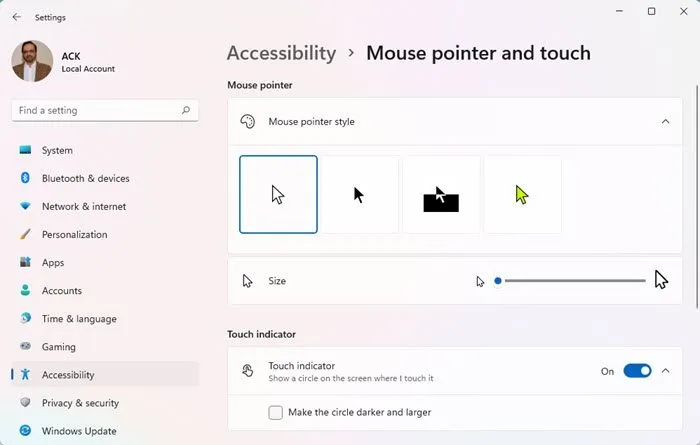
在 Windows 11 中更改光標顏色:
- 轉到任務欄上的搜索圖標,鍵入“鼠標設置”並單擊它。
- 您將被帶到藍牙和設備 – 鼠標窗口。
- 移動到窗口底部並單擊鼠標指針。
- 您將被帶到“輔助功能”部分 – 鼠標指針並點擊。
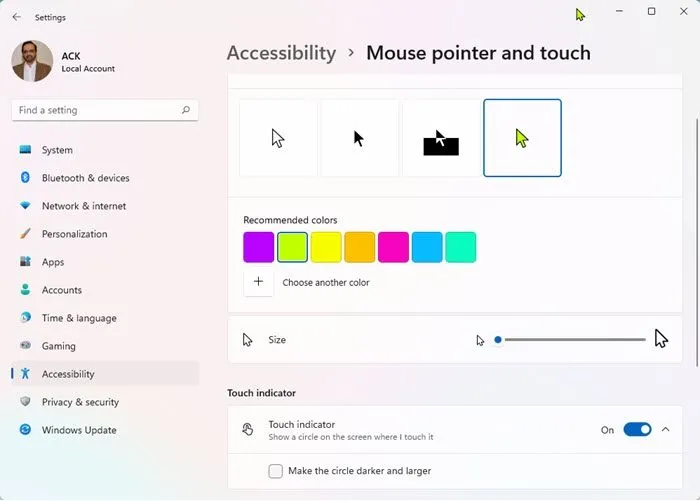
查看鼠標指針,然後鼠標指針樣式。您將看到四種顏色選項:白色、黑色、倒置和自定義。白色提供純白色光標,黑色提供純黑色光標,反轉使光標與其所在對象的顏色相反,自定義選項為您提供更改光標顏色的選項。想。
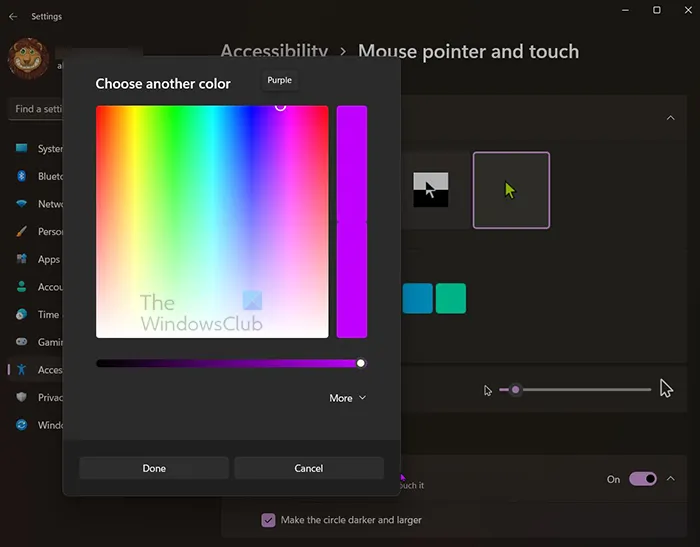
當你選擇定制。您會看到幾種推薦的顏色,然後用+選擇不同的顏色。
在選擇不同顏色的選項中,您可以通過將光標移動到不同顏色上來進一步自定義顏色。

您還可以選擇“高級”在#字段中輸入紅色、綠色和藍色(RGB)值或顏色代碼。
2]更改光標大小
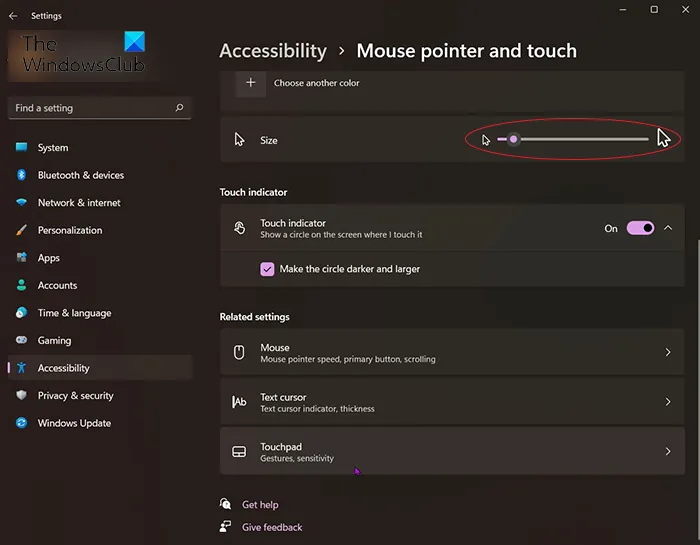
光標可能對您來說太小了,您希望它大一點或大很多。這有助於可能需要更大光標以獲得更好可見性的人的可訪問性。
- 要更改光標大小,請單擊“開始並蒐索”或轉到任務欄上的搜索圖標,鍵入“鼠標選項”並單擊它以打開。
- 您將被帶到藍牙和設備 – 鼠標窗口。移動到窗口底部並單擊鼠標指針。
- 您將被帶到“輔助功能”-“鼠標指針和触摸”。查看鼠標指針,然後鼠標指針樣式。查看顏色選項下方,您將看到尺寸。
- 有一個滑塊,您可以向左或向右移動滑塊以使鼠標指針變大或變小。
觸摸指示燈
如果你有一台觸摸屏電腦,你可以改變觸摸指示器,當我觸摸它時屏幕上會出現一個圓圈。您還可以通過選擇此選項使圓圈變暗變大。
其他鼠標設置
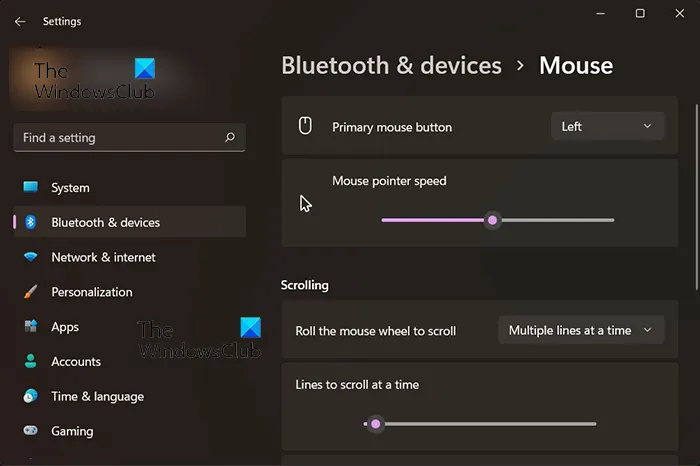
鼠標主鍵
您是否遇到過鼠標左鍵(即鼠標主鍵)不起作用的情況?當您需要單擊時,它可能會拒絕響應或單擊兩次。如果您無法立即更改鼠標,則可以將鼠標右鍵設為主要按鈕。單擊有“左”的向下箭頭,然後選擇“右”。
鼠標指針速度
您可以更改鼠標指針的速度並將滑塊向左移動以減慢速度,向右移動以加快速度。
滾動
滾動可以根據您的需要進行更改。您可以選擇滾動鼠標滾輪時的工作方式。默認滾動是一次多行。單擊向下箭頭,將顯示另一個滾動選項 – 一次一個屏幕。如果您願意,可以選擇此其他選項。
您可以通過向右或向左移動滑塊來選擇一次滾動多少行。
3]更改文本光標
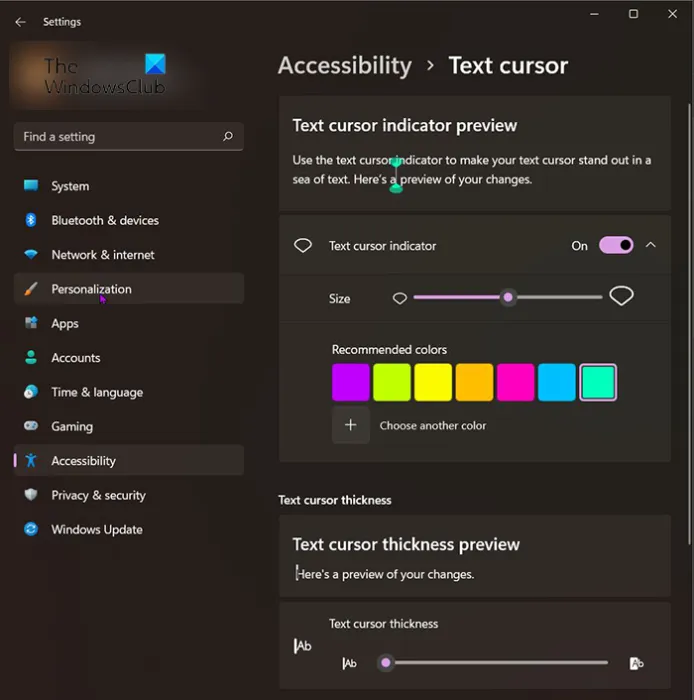
文本光標也可以針對自定義目的或可訪問性進行個性化。開啟文本光標指示器將在文本光標的上方和下方放置兩種顏色的指示器,以便在文本中的頁面上輕鬆找到。
您可以選擇文本光標指示器的顏色。您可以使用推薦的顏色或單擊“選擇不同的顏色”來創建自己的顏色。
文本光標粗細
您可以更改文本光標的粗細。要使文本光標變粗或變細,請將滑塊向右或向左移動。
如何在 Windows 11 中更改鼠標顏色?
要更改鼠標的顏色和方案,請單擊開始並蒐索,或轉到任務欄上的搜索圖標,鍵入“鼠標設置”並單擊它。您將被帶到藍牙和設備 – 鼠標窗口。移動到窗口底部並單擊鼠標指針。您將被帶到“輔助功能”-“鼠標指針和触摸”。查看鼠標指針,然後鼠標指針樣式。您將看到四種顏色選項:白色、黑色、倒置和自定義。選擇這些顏色選項之一以更改鼠標顏色。
如何獲得十字準線光標?
要獲取 Windows 11 的十字準線光標和指針,請執行以下步驟:
- 按 Win+I 打開 Windows 設置。
- 轉到藍牙和設備 > 鼠標。
- 單擊高級鼠標設置。
- 單擊指針選項卡。
- 選擇普通選擇 > 瀏覽。
- 選擇十字準線鼠標指針並單擊打開。
- 單擊確定。
您可以從受信任的來源下載免費的自定義光標和指針。
資料來源:Windows 俱樂部



發佈留言